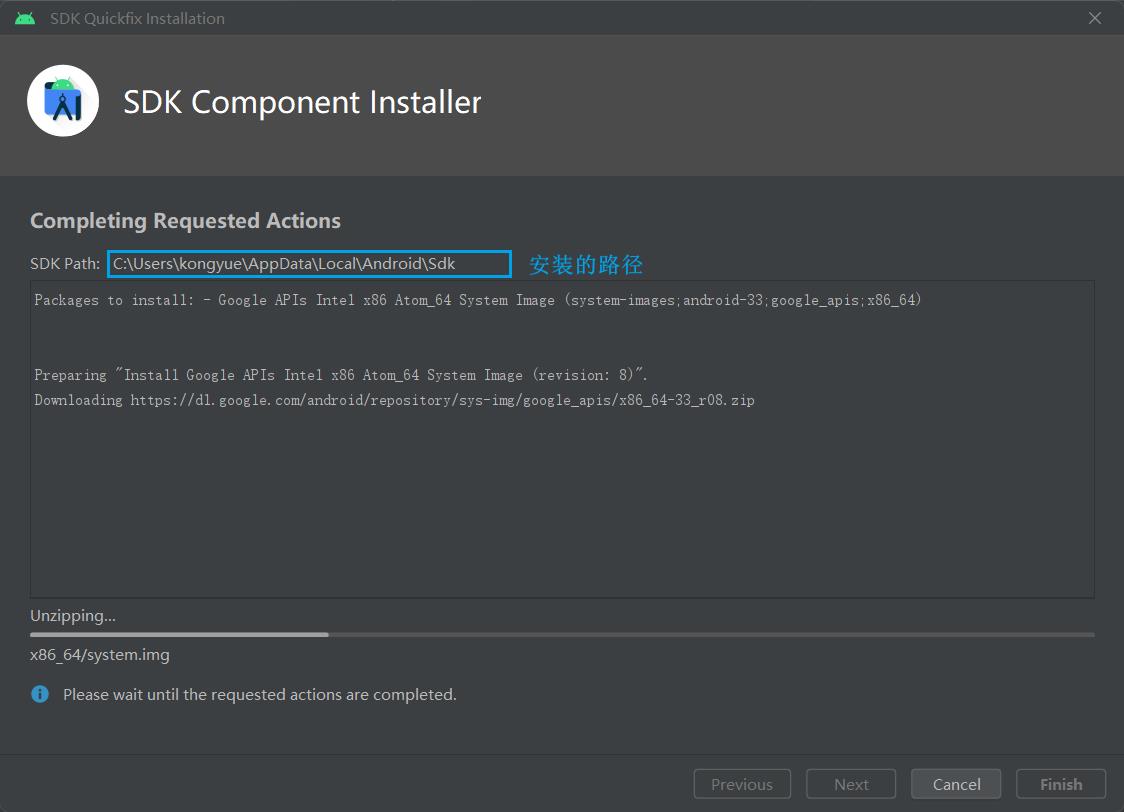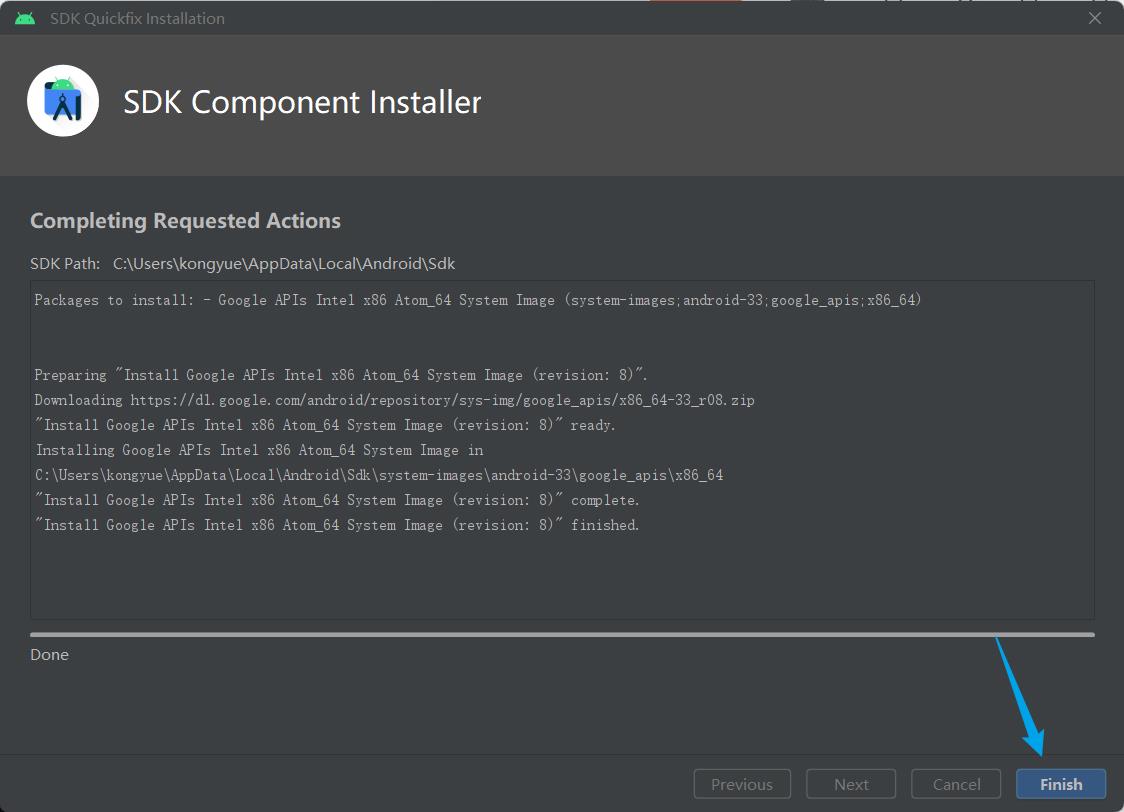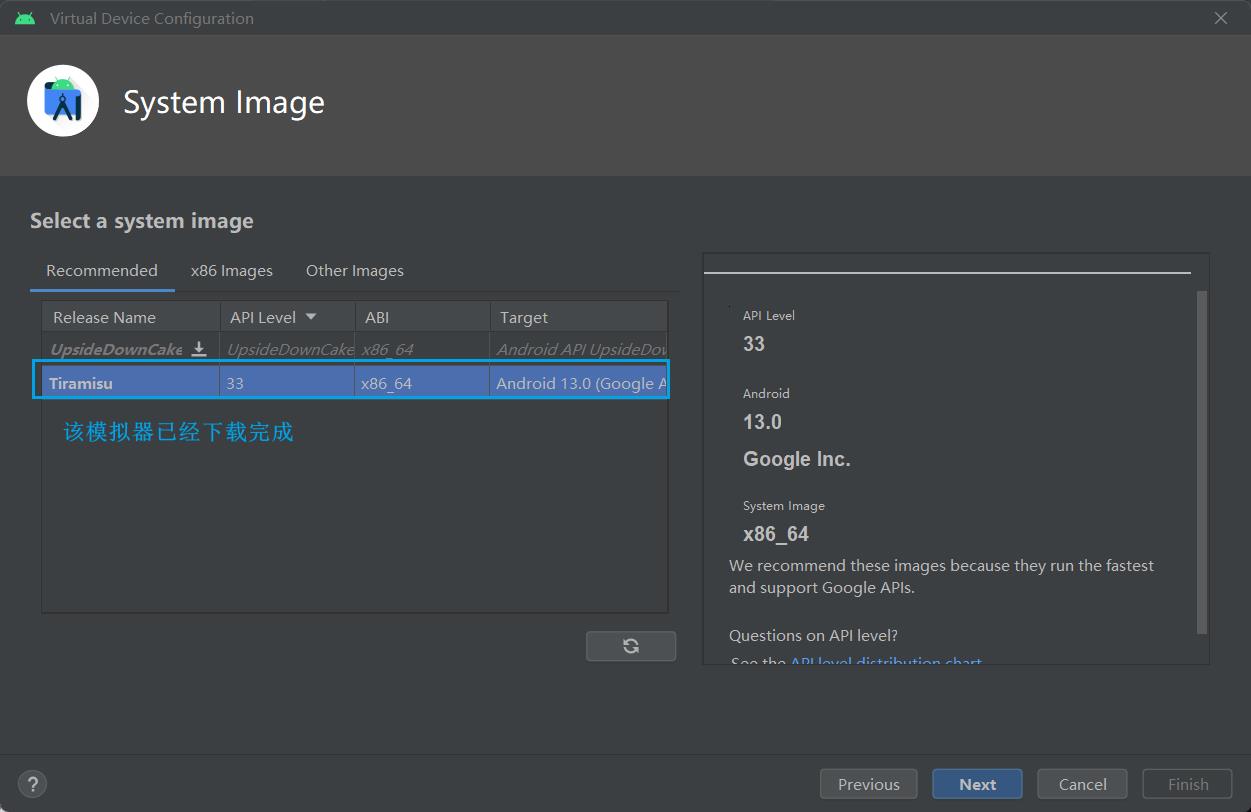移动应用开发环境搭建Android Studio
Posted 缘友一世
tags:
篇首语:本文由小常识网(cha138.com)小编为大家整理,主要介绍了移动应用开发环境搭建Android Studio相关的知识,希望对你有一定的参考价值。
文章目录
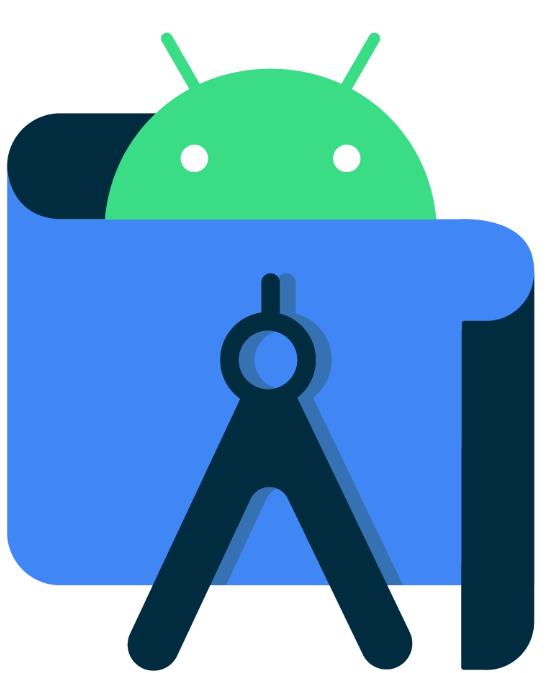
提示:虚拟化的开启
- 记得提前开启电脑虚拟化支持,具体方法可自行百度
- 查看是否启用虚拟化
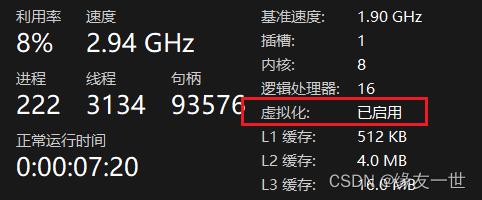
零 java环境准备
- 由于Andriod开发使用的语言是java\\Kotlin,这里使用的是java语言所以需要先安装java的开发环境
一 下载和安装android Studio
- 所有开发 Android 应用程序需要的工具都是开源的,并且可以从互联网上下载
- Android Studio 是谷歌推出的一个Android集成开发工具,基于IntelliJ IDEA. 类似 Eclipse ADT,Android Studio 提供了集成的 Android 开发工具用于开发和调试。【熟悉IDEA的小伙伴应该使用起来会很顺手】
- 进入官网https://developer.android.google.cn/studio/官网,下载Android Studio
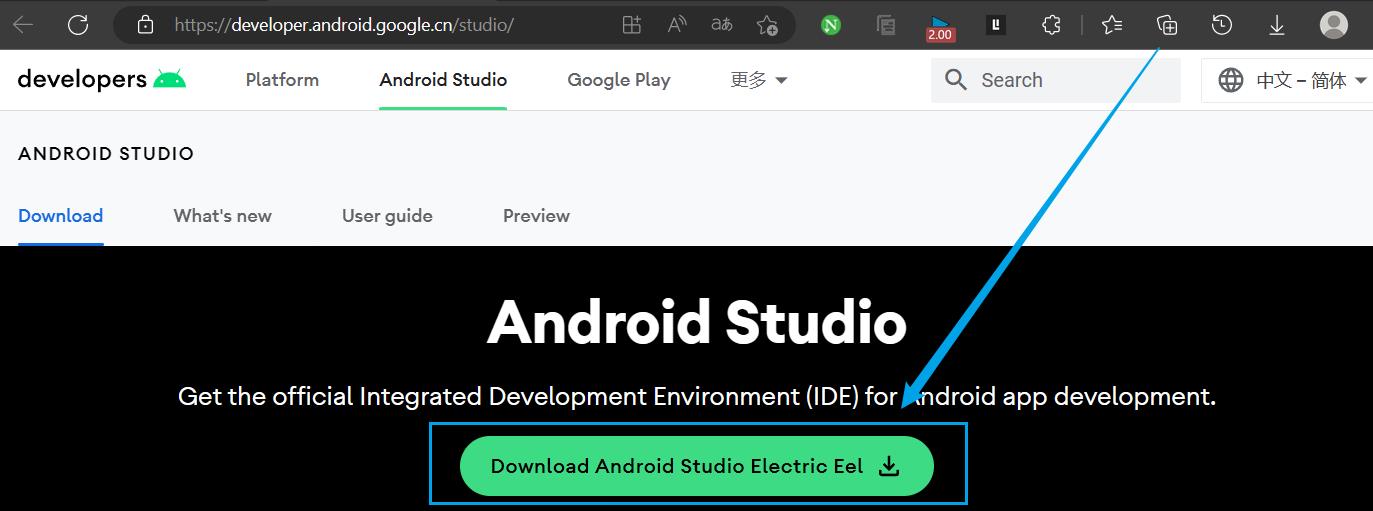
- 打开下载的安装文件,进行以下操作




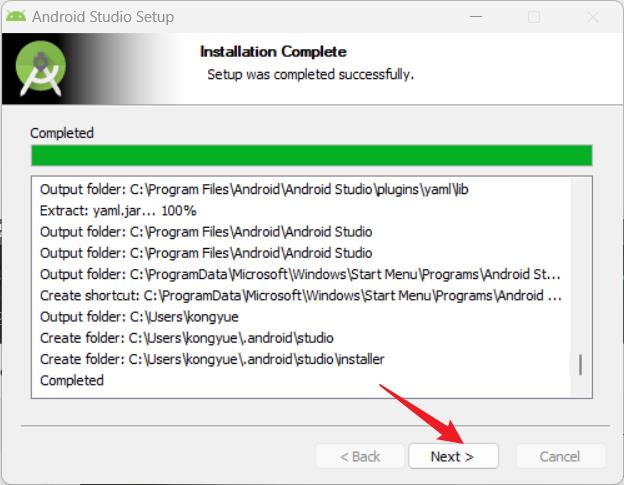
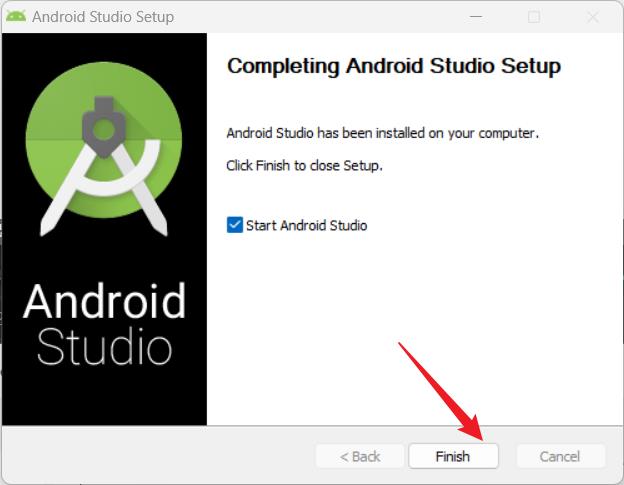
- 由于是初次安装Andriod Studio,所以无需导入配置
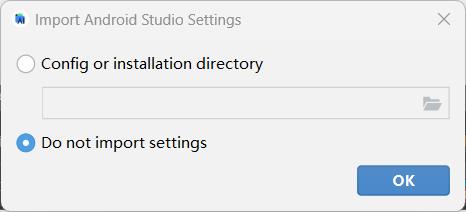
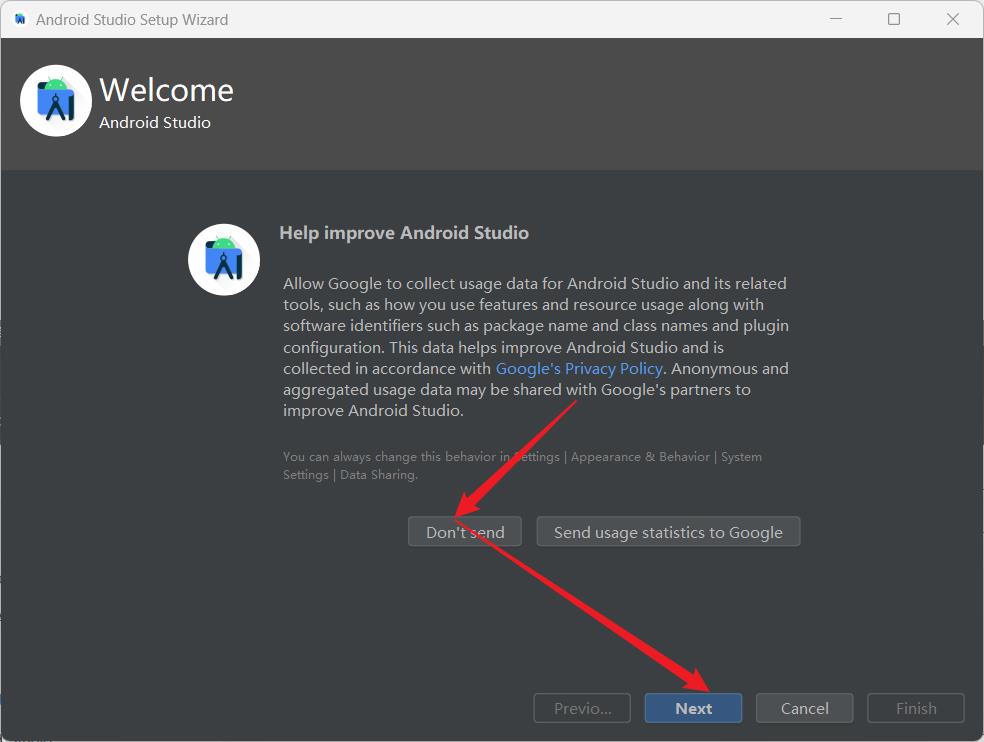
- 稍后进行安装SDK
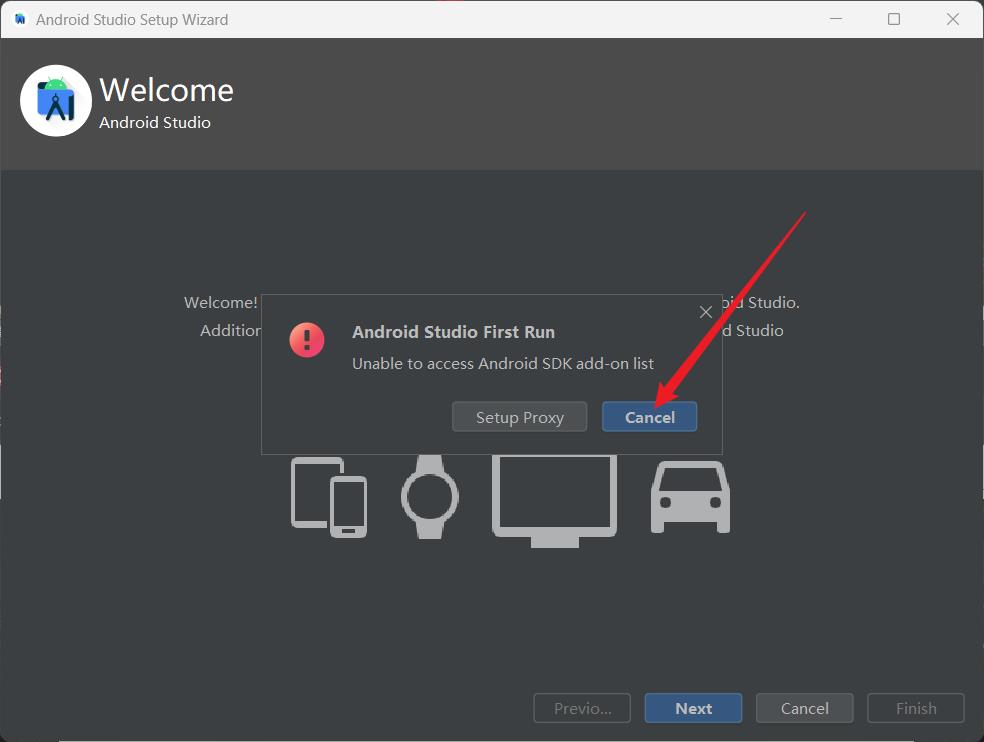
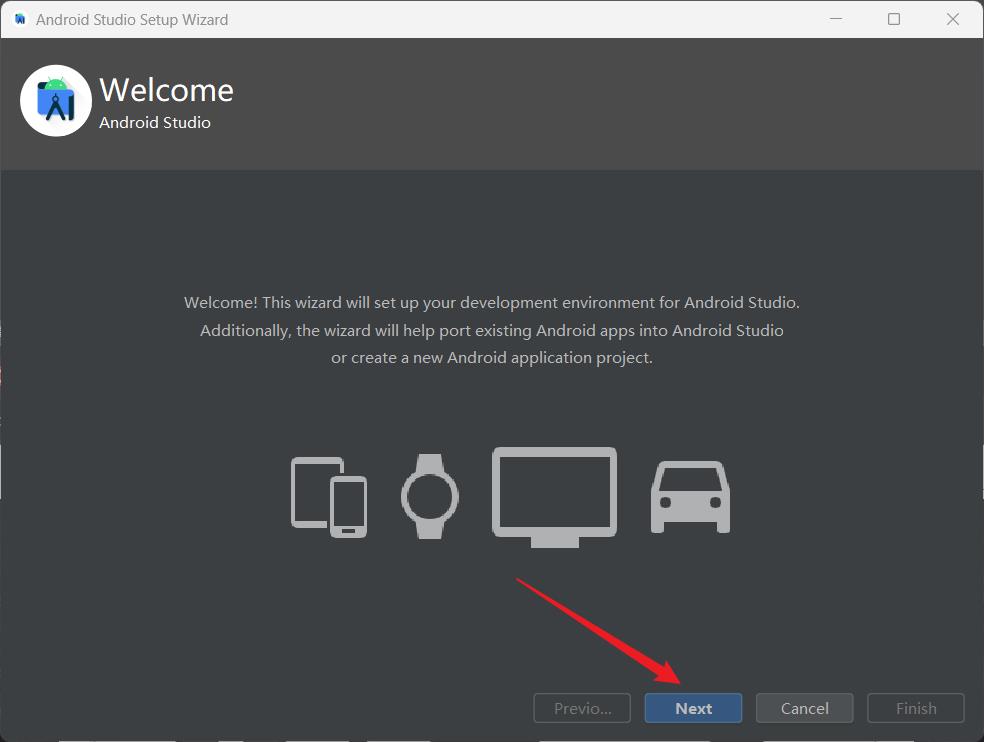
1.1 默认方式安装操作
- 选择Android Studio安装的安装方式【可以选择默认,也可以自定义SDK的位置】



- 默认的SDK路径
C:\\Users\\用户名\\AppData\\Local\\Android\\Sdk

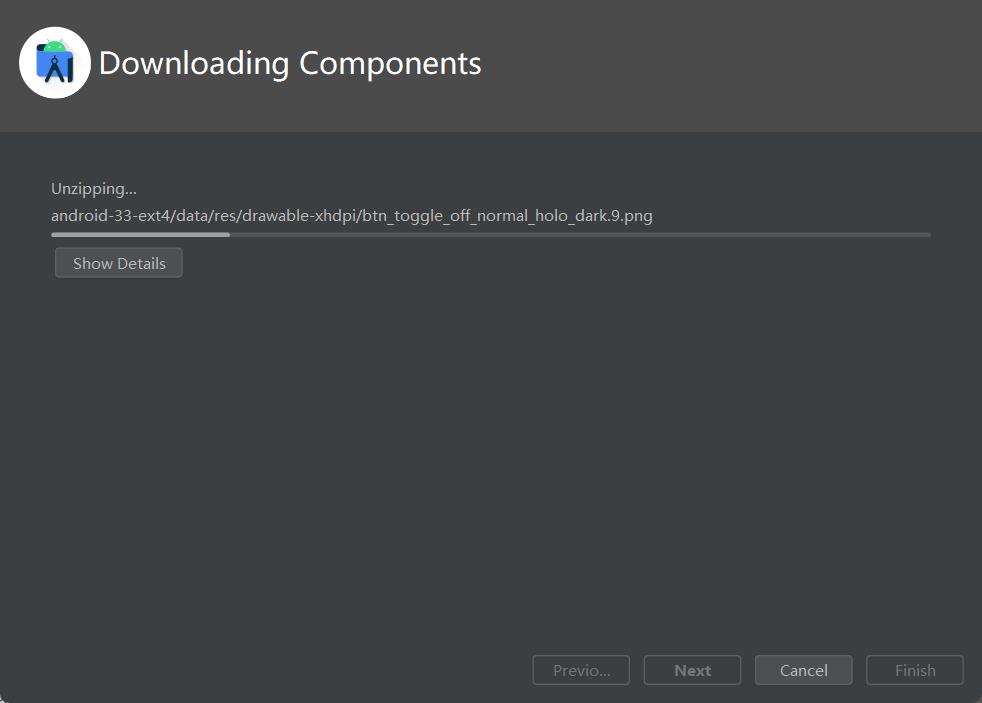

1.2 自定义安装方式
- SDK 组件安装,修改SDK的路径
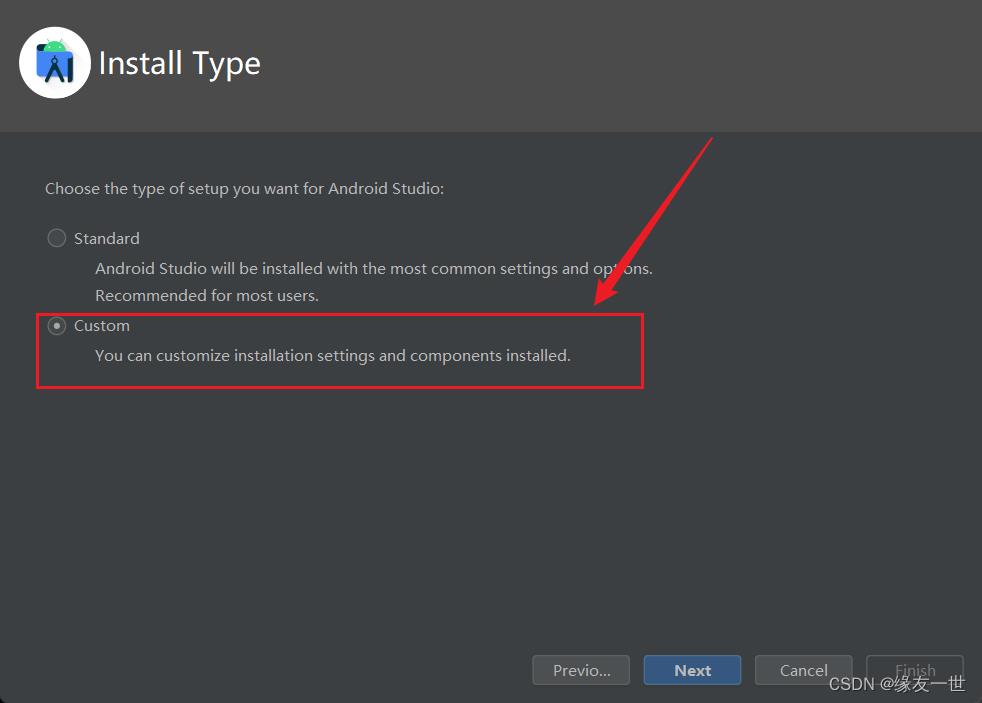
- 点击Next,跳转到JDK的路径选择界面,默认选择
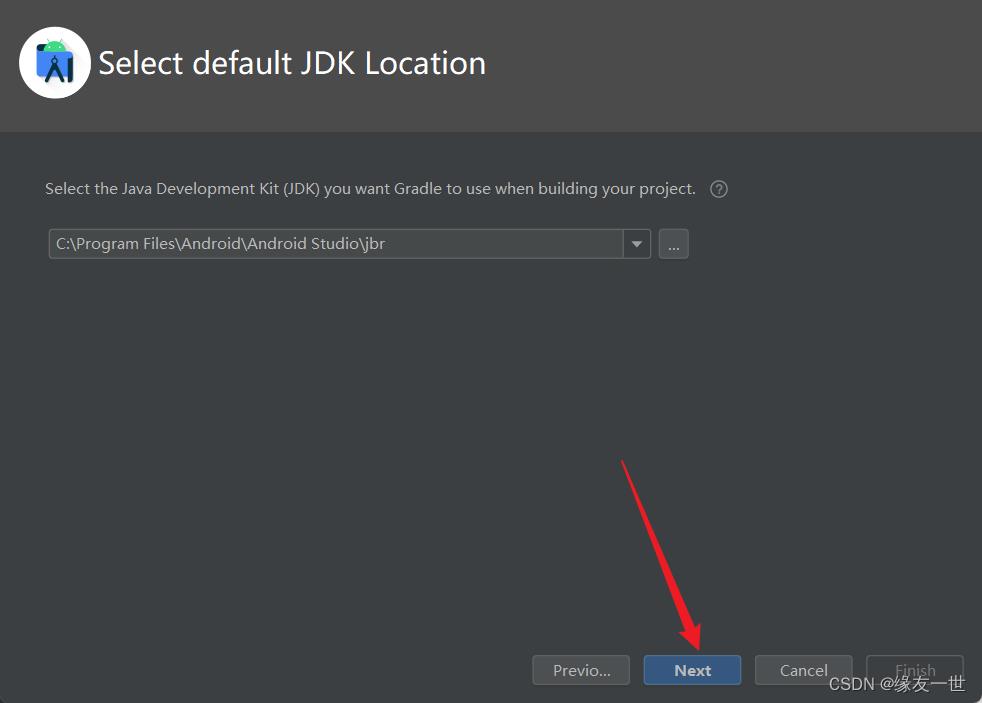
- 选择UI风格
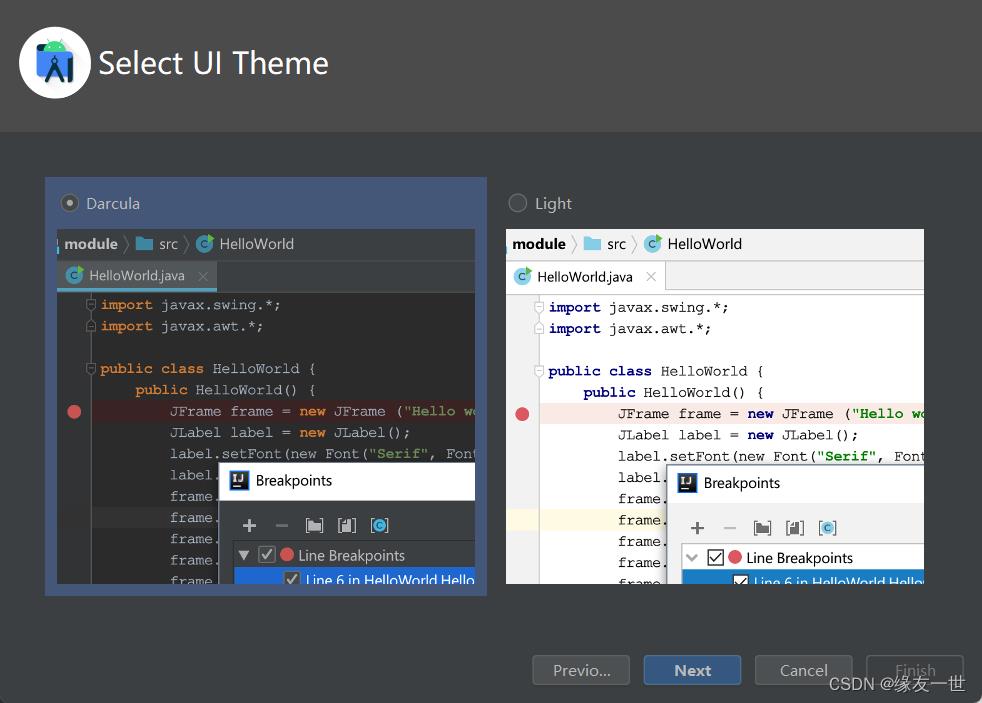
- 默认选择,选择SDK安装的路径

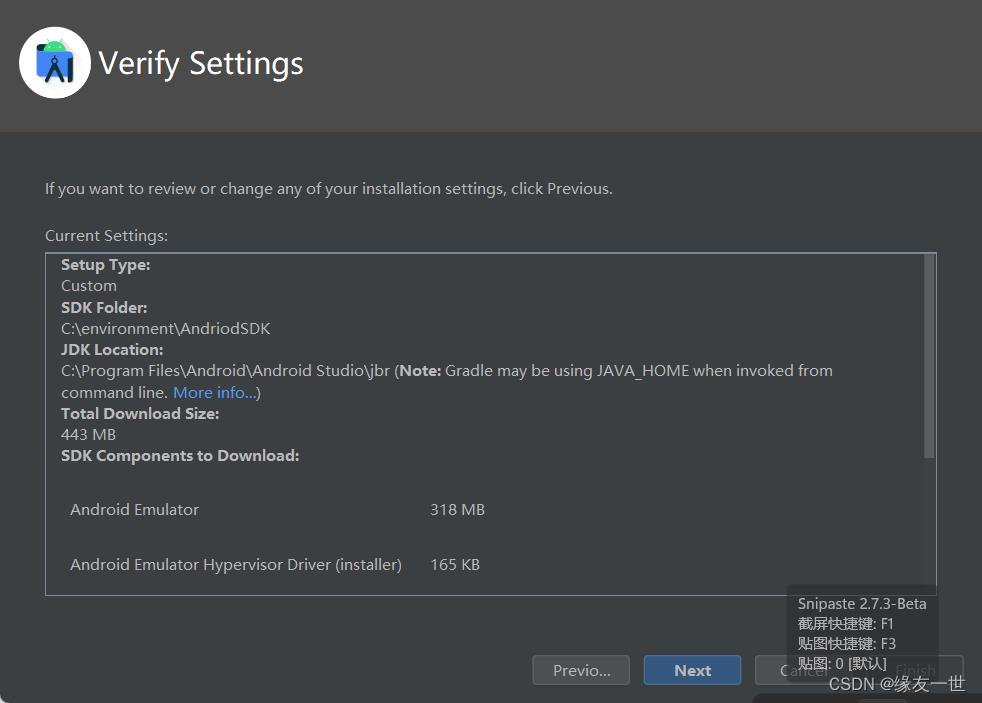
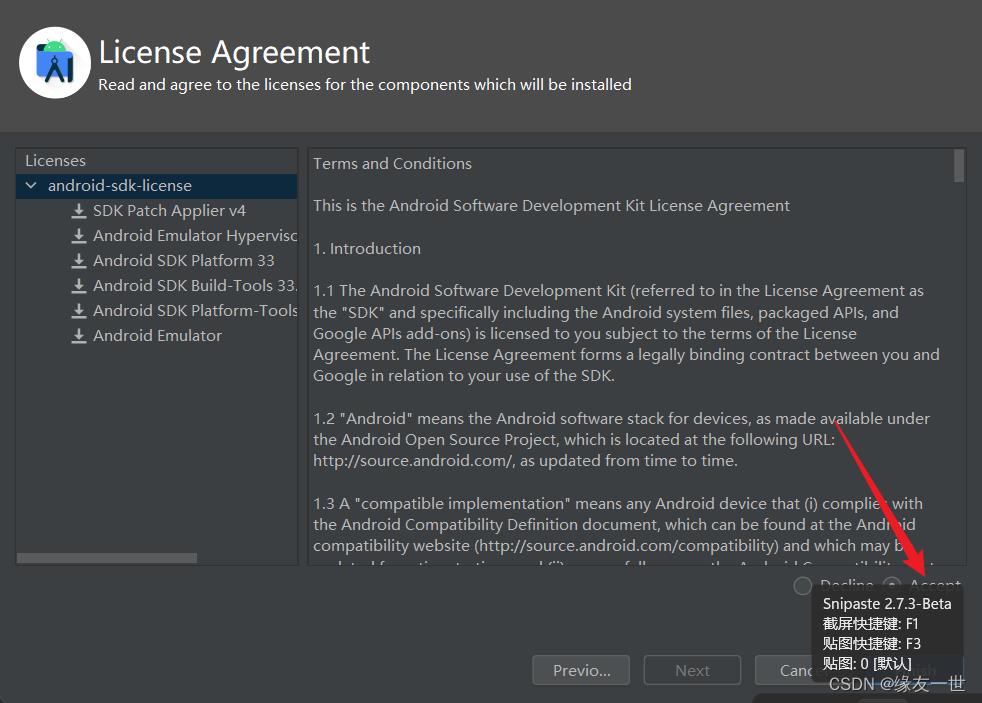

1.3 StartService 失败问题解决
[SC] 由于发生错误 4294967201, StartService 失败。
- 解决操作:关闭Hyper-V和Windows虚拟机监控程序平台,重启电脑【可能的方法】
- 打开控制面板 -> 程序与功能 -> 启用或关闭Windows功能,取消勾选下面两项

- 如果没看到以上两项,参看windwos11没有Hyper-V的解决方法
二 第一个程序
2.1 创建一个新项目

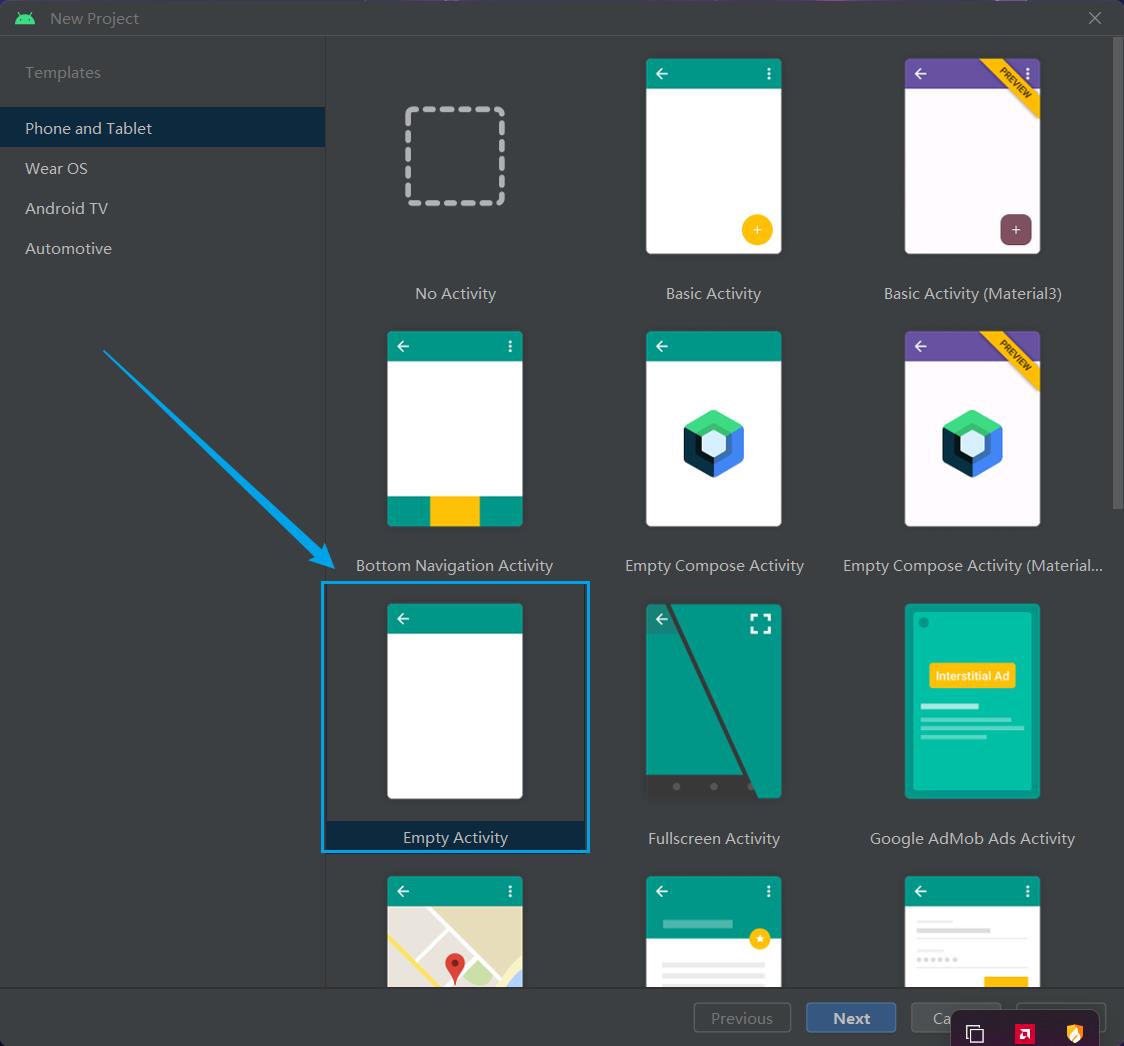
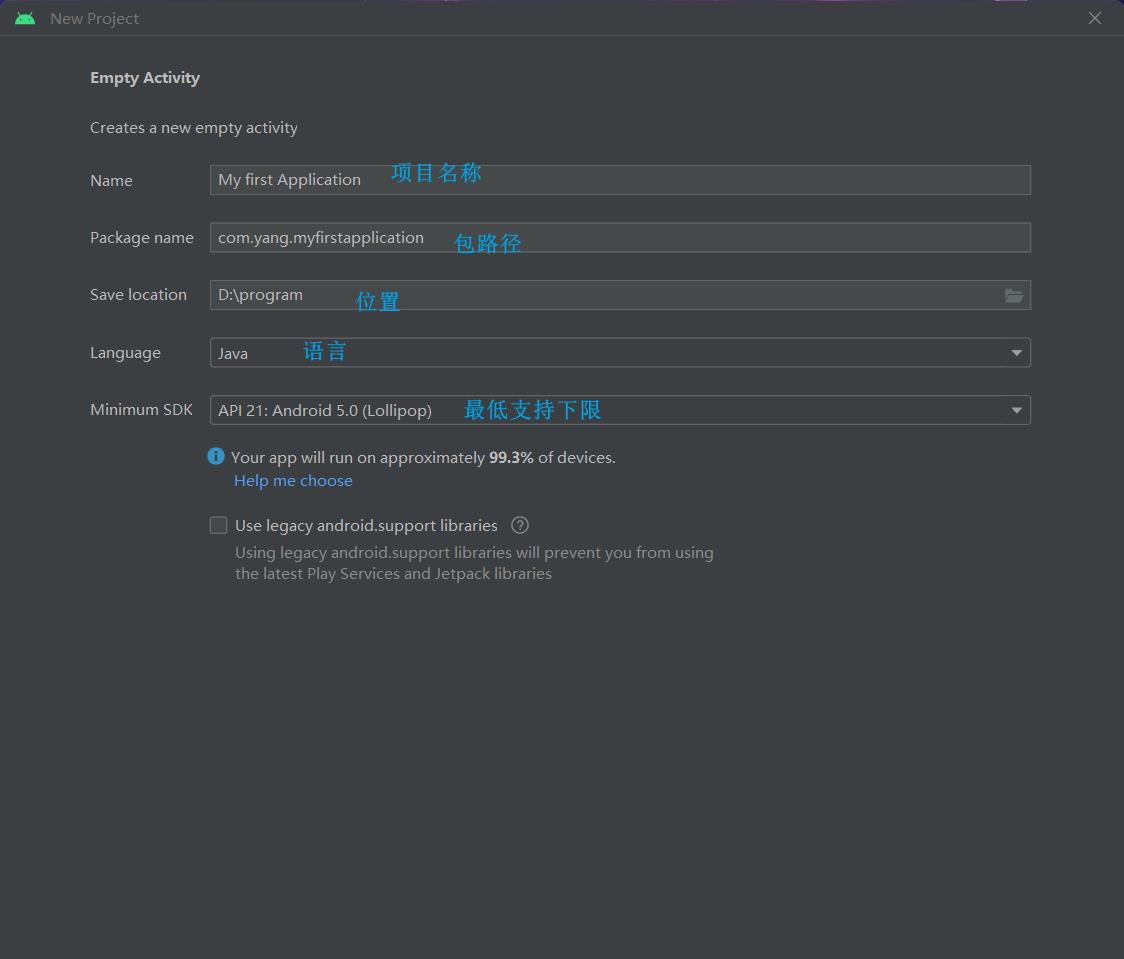
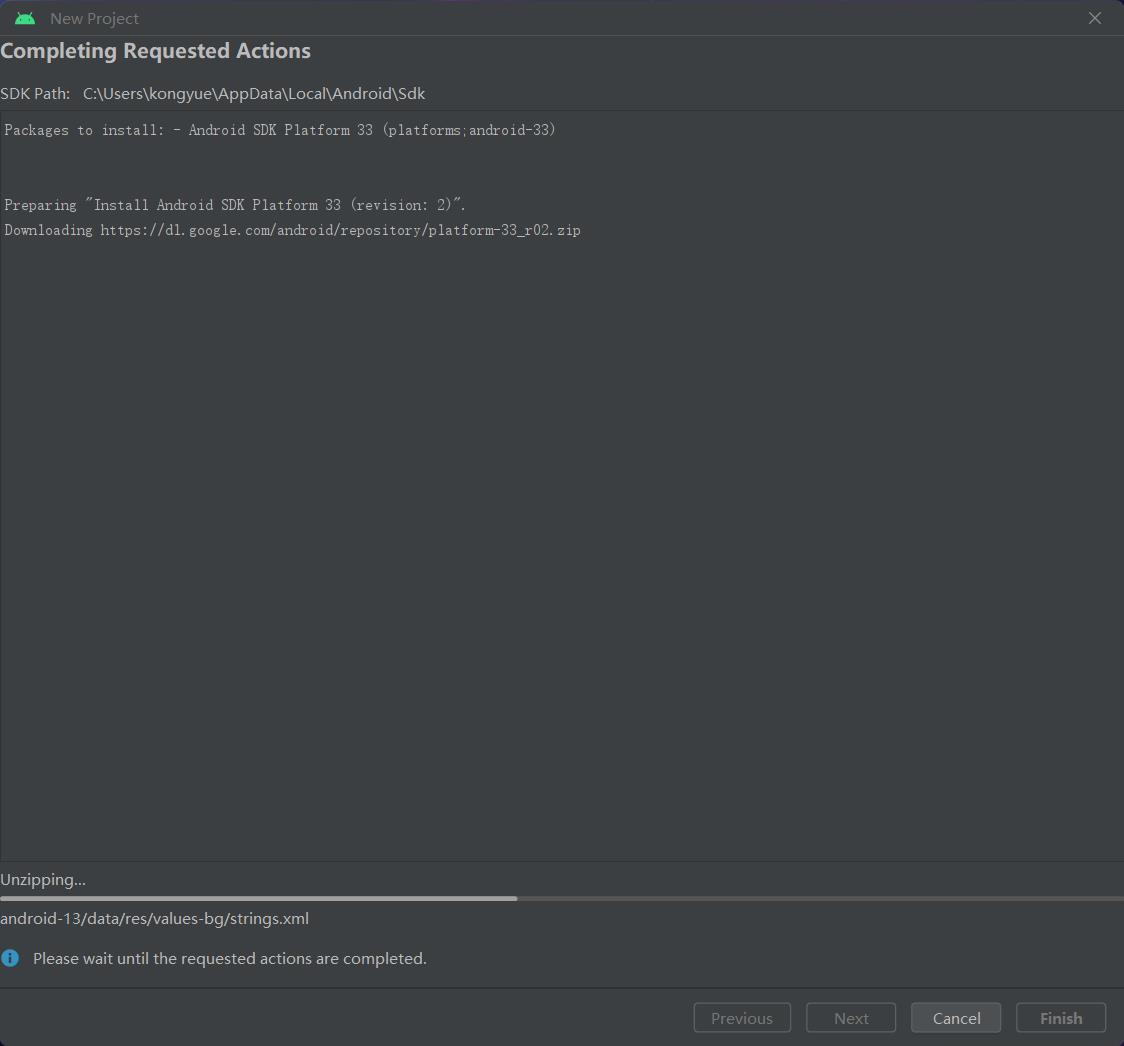

2.2 下载和创建模拟器

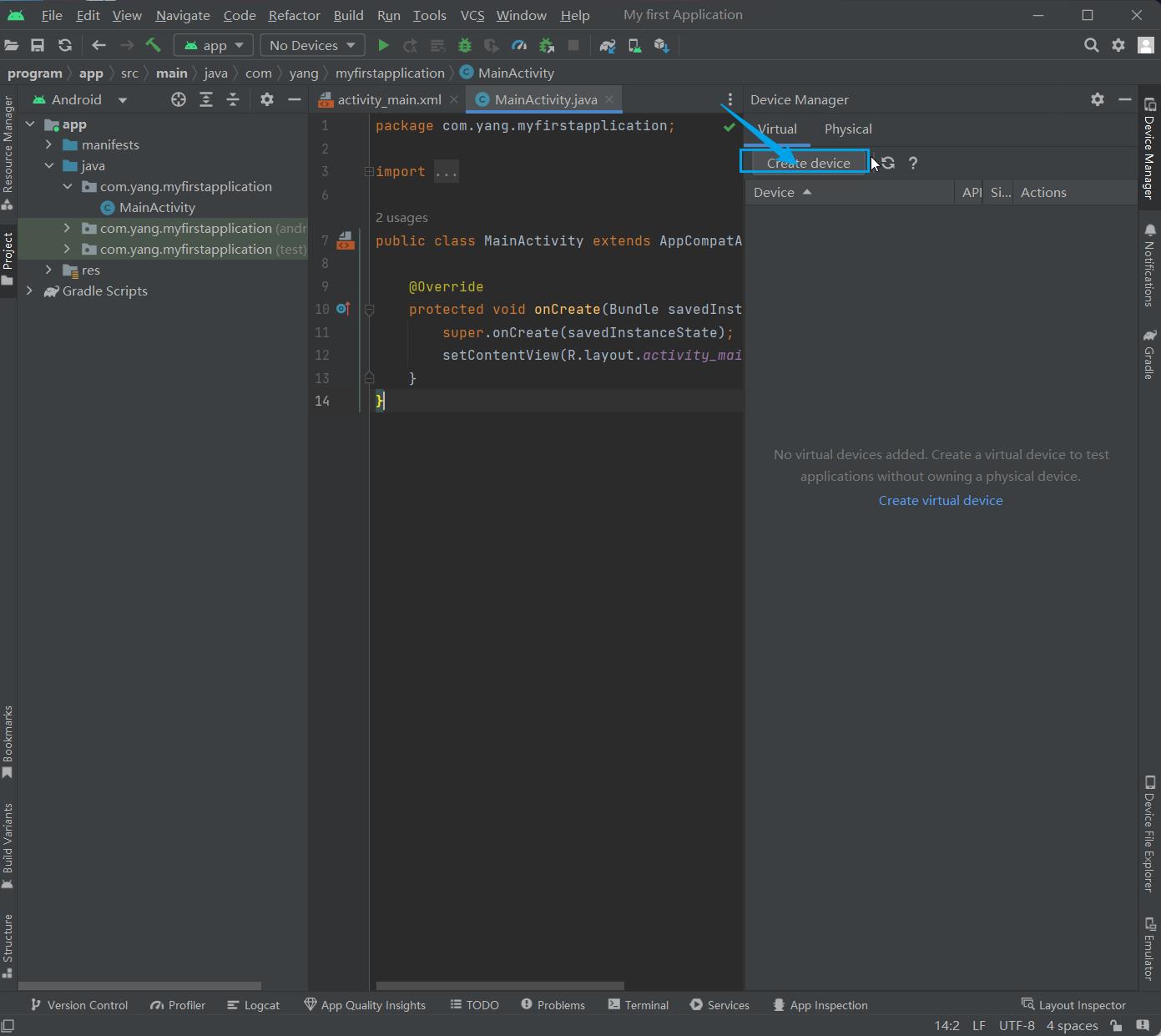
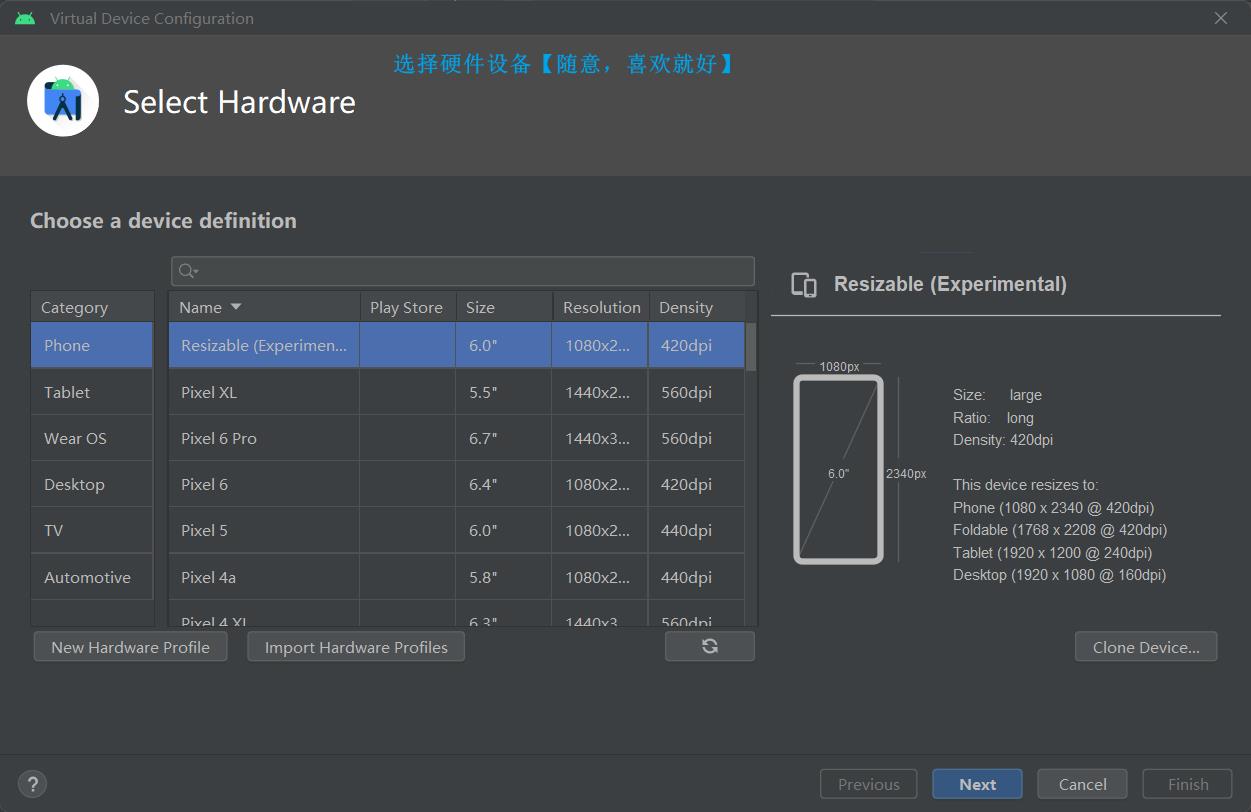

- 之前设置的SDK路径【这里以默认的情况进行展示】
2.3 启动模拟器
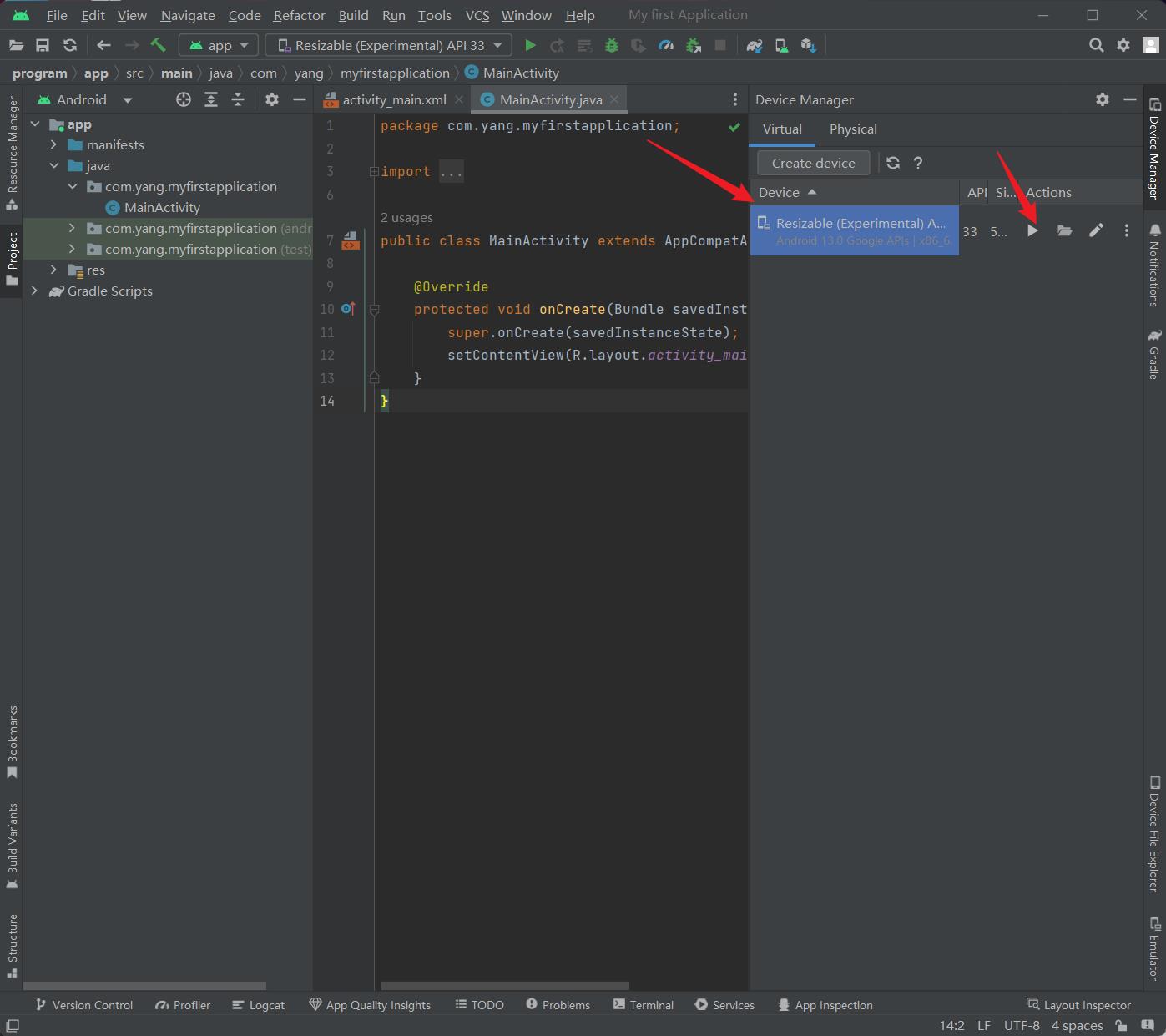
- 下面是该版本启动成功后的情况
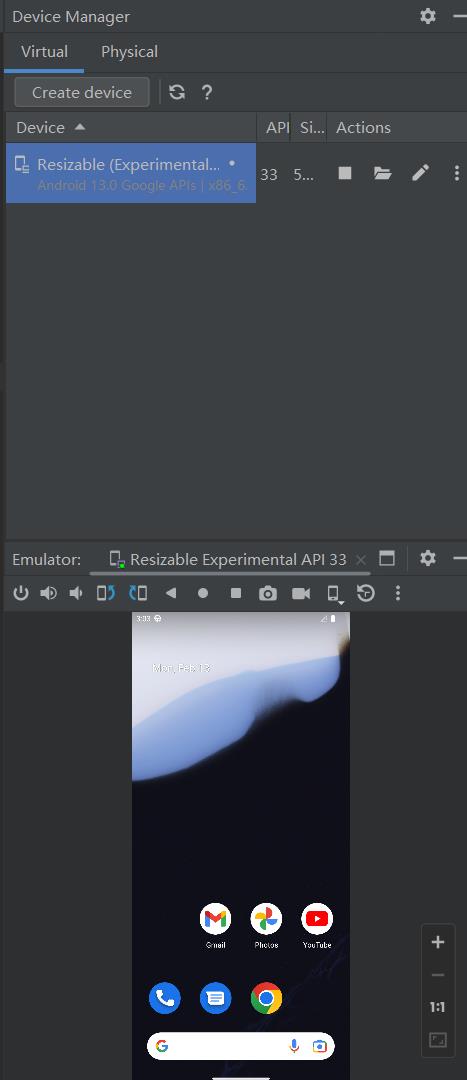
2.4 运行
- 启动默认的程序就会出现经典界面
Hello World

2.5 运行日志的使用
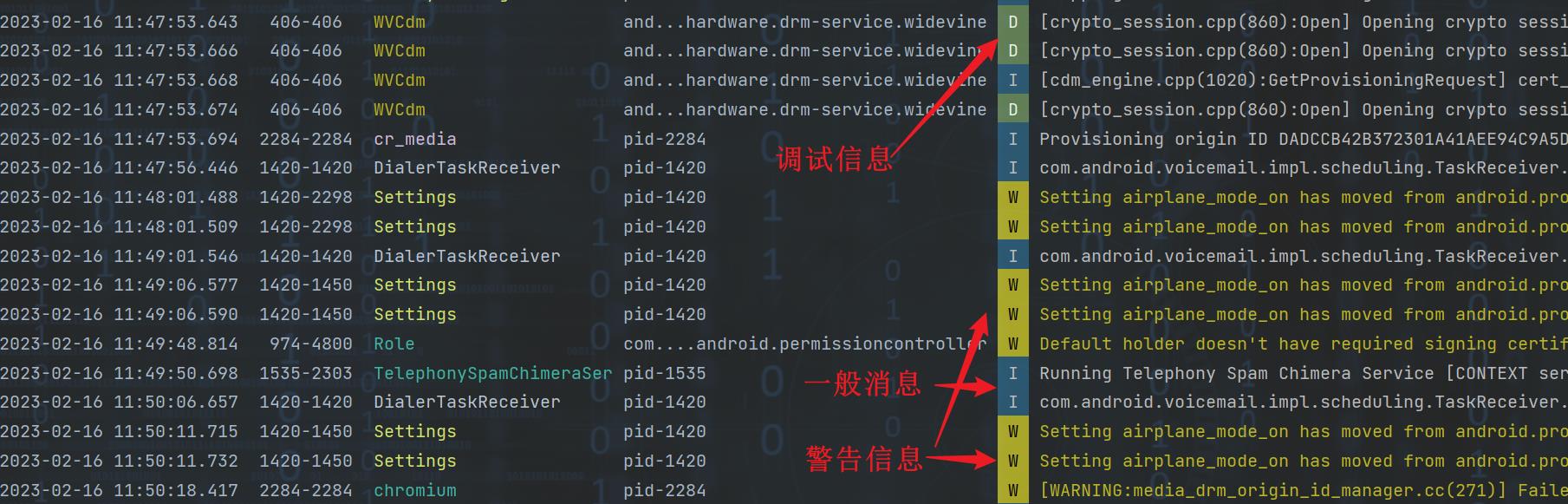
- 虽然在模拟器上能够看到App的运行,却无法看到App的调试信息。
- Android Studio 采用Log工具打印日志
- Log工具将各类日志划分为5个等级,这些日志重要等级按照从高到低的顺序依次如下:
- Log.e:表示错误信息,比如可能导致程序崩溃的异常。
- Log.w:表示警告信息。
- Log.i:表示一般消息。
- Log.d:表示调试信息,可把程序运行时的变量值打印出来,方便跟踪调试。
- Log.v:表示冗余信息。
- 一般而言,日常开发使用Log.d即可,下面是给App添加日志信息的代码例子:
public class MainActivity extends AppCompatActivity
@Override
protected void onCreate(Bundle savedInstanceState)
super.onCreate(savedInstanceState);
setContentView(R.layout.activity_main);
Log.d("ning","onCreate");
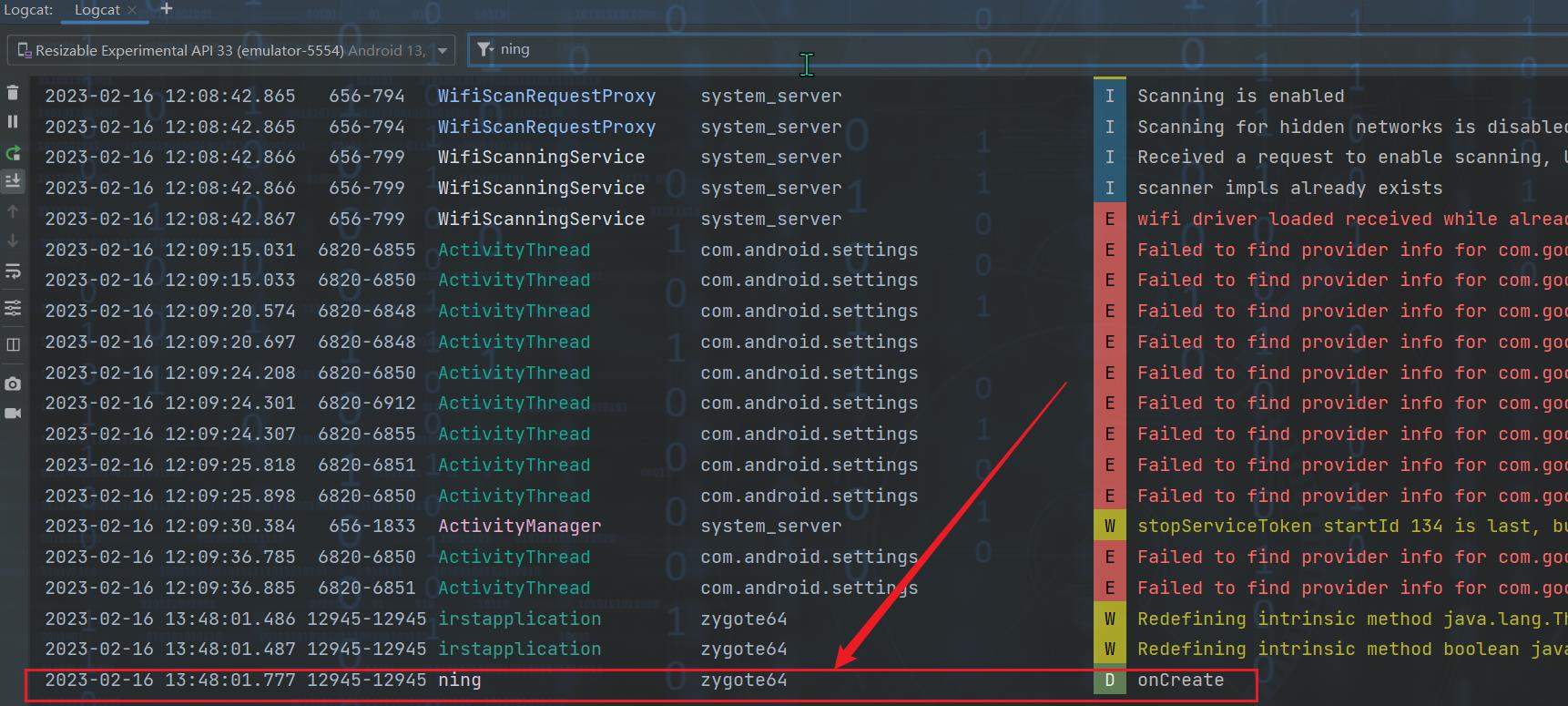
《移动项目实践》实验报告——Android Studio环境搭建
源代码:https://gitee.com/shentuzhigang/mini-project/tree/master/android-helloworld
实验内容
- 安装JAVA JDK,并配置环境变量;
- 安装Android Studio,熟悉AS的基本操作,改变AS的字体,显示方式;截图和文字说明。
- 建立新项目,实现Hello World。说明各个文件的作用,以及各个关键语句的作用或含义,给出程序的运行结果。
- 设置生命周期的Log日志,分别执行相关操作。
- 在MainActivity中复写onCreate、onStart、onResume、onPause、onStop、onDestroy 和onRestart;
- 分别在各个方法中添加日志监视语句,例如:Log.e(“ActivityLife”,“onCreate”);
- 分别执行
- 打开程序,在LogCat的输出日志中检查输出情况,执行顺序是否为onCreate()、onStart()、onResume();
- 按下back键,在LogCat的输出日志中检查输出情况,执行顺序是否为onPause()、onStop()、onDestory();
- 按下home键,在LogCat的输出日志中检查输出情况,执行顺序是否为onPause()、onStop();
- 再启动HelloWorld,在LogCat的输出日志中检查输出情况,执行顺序是否为onRestart()、onStart()、onResume();
实验报告
1. 安装JAVA JDK
Java JDK13下载地址:https://www.oracle.com/java/technologies/javase-jdk13-downloads.html
通过学习我掌握了JAVA JDK安装方法,我装的是jdk8 版本。安装过程中设置了环境变量PATH、CLASSPATH、JAVA_HOME,并调试安装成功。

2. 安装Kotlin
Kotlin 1.5.31 下载地址:https://github.com/JetBrains/kotlin/releases/tag/v1.5.31

2. 安装Android Studio
Android Studio 4.0 下载地址:https://www.androiddevtools.cn/
配置SDK
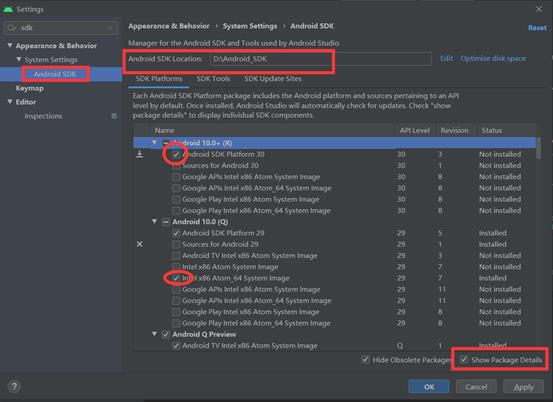
配置SDK tools
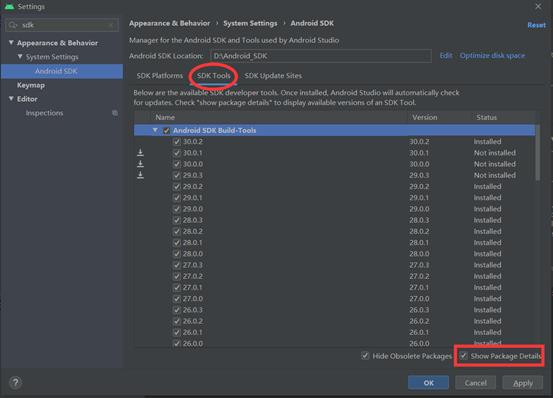
3. 建立新项目,实现Hello World。
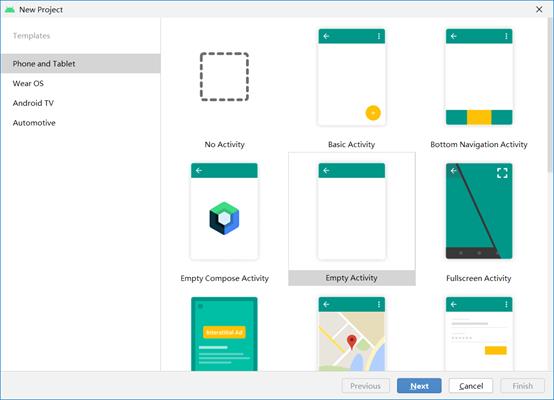
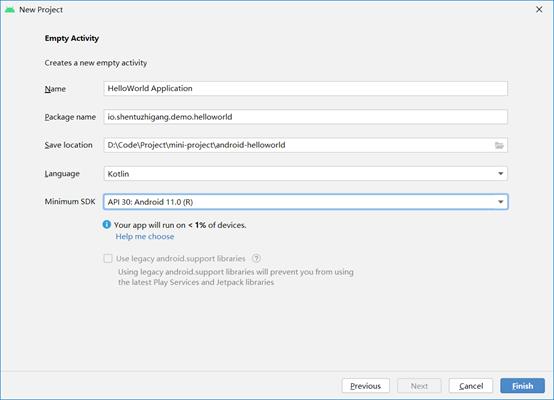


项目目录的说明: Manifest子目录:存放APP的运行配置AndroidManifest.xml:
AndroidManifest.xml是一个xml描述文件,根节点为manifest :指定包名
:APP运行所需的权限,本HelloWorld项目中没有
:指定APP自身属性,例如图标、显示名称等 Java子目录:存放APP工程的代码文件
MainActivity.java:描述当前页面的逻辑处理,包含各种交互操作。默认代码中OnCreate方法中setContentView方法直接使用了activity_main,即往APP中填充activity_main.xml的布局内容。
Res子目录:存放APP的资源文件 Activity_main.xml:定义当前页面的视图排版。 Gradle
Scripts:存放工程的编译配置文件: Build.gradle:分项目级与模块级,描述APP的编译规则
Proguard.gradle:描述Java文件的代码混淆规则
Setting.gradle:配置哪些模块一起编译,初始为include’:app’,只编译APP模块
gradle.properties:配置编译的命令行参数,一般无需修改
local.properties:项目本地配置,一般无需改动,描述开发者的本机环境配置
修改MainActivity.java和activity_main.xml,可以修改显示的内容、颜色等属性
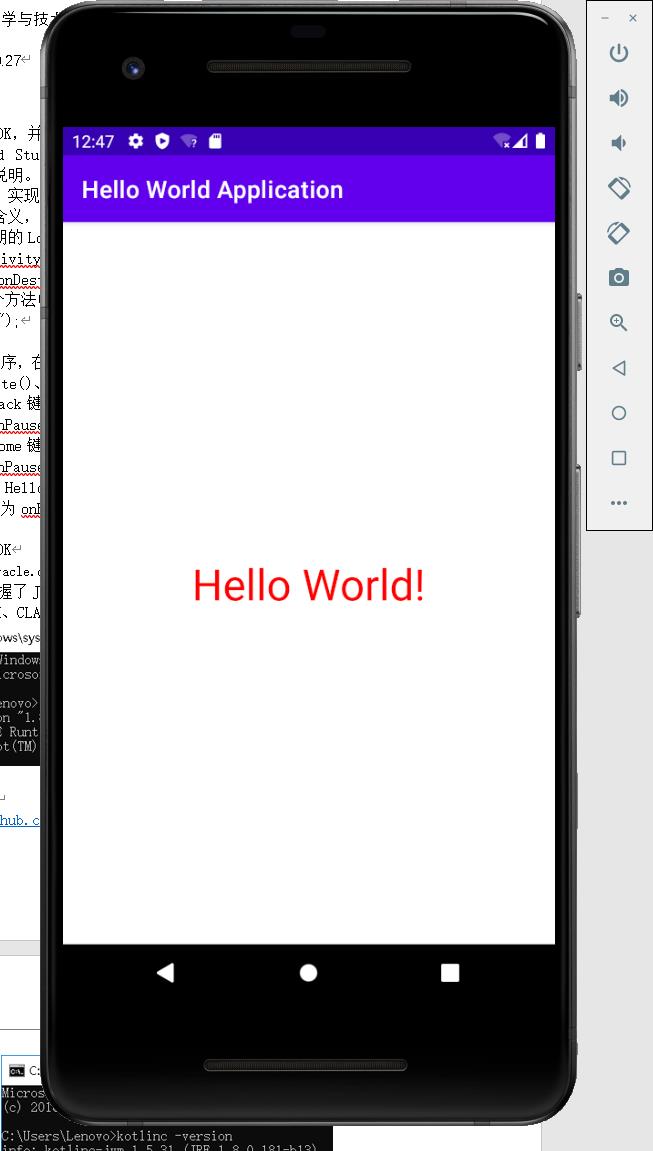
4. 设置生命周期的Log日志,分别执行相关操作。
package io.shentuzhigang.demo.helloworld
import androidx.appcompat.app.AppCompatActivity
import android.os.Bundle
import android.util.Log
class MainActivity : AppCompatActivity() {
override fun onCreate(savedInstanceState: Bundle?) {
super.onCreate(savedInstanceState)
setContentView(R.layout.activity_main)
Log.e("ActivityLifeLog","onCreate")
}
override fun onStart(){
super.onStart()
Log.e("ActivityLifeLog","onStart")
}
override fun onResume() {
super.onResume()
Log.e("ActivityLifeLog","onResume")
}
override fun onPause() {
super.onPause()
Log.e("ActivityLifeLog","onPause")
}
override fun onStop(){
super.onStop()
Log.e("ActivityLifeLog","onStop")
}
override fun onDestroy() {
super.onDestroy()
Log.e("ActivityLifeLog","onDestroy")
}
override fun onRestart(){
super.onRestart()
Log.e("ActivityLifeLog","onRestart")
}
}
启动程序,Logcat中打印的log,顺序为:Create-Start-Resume
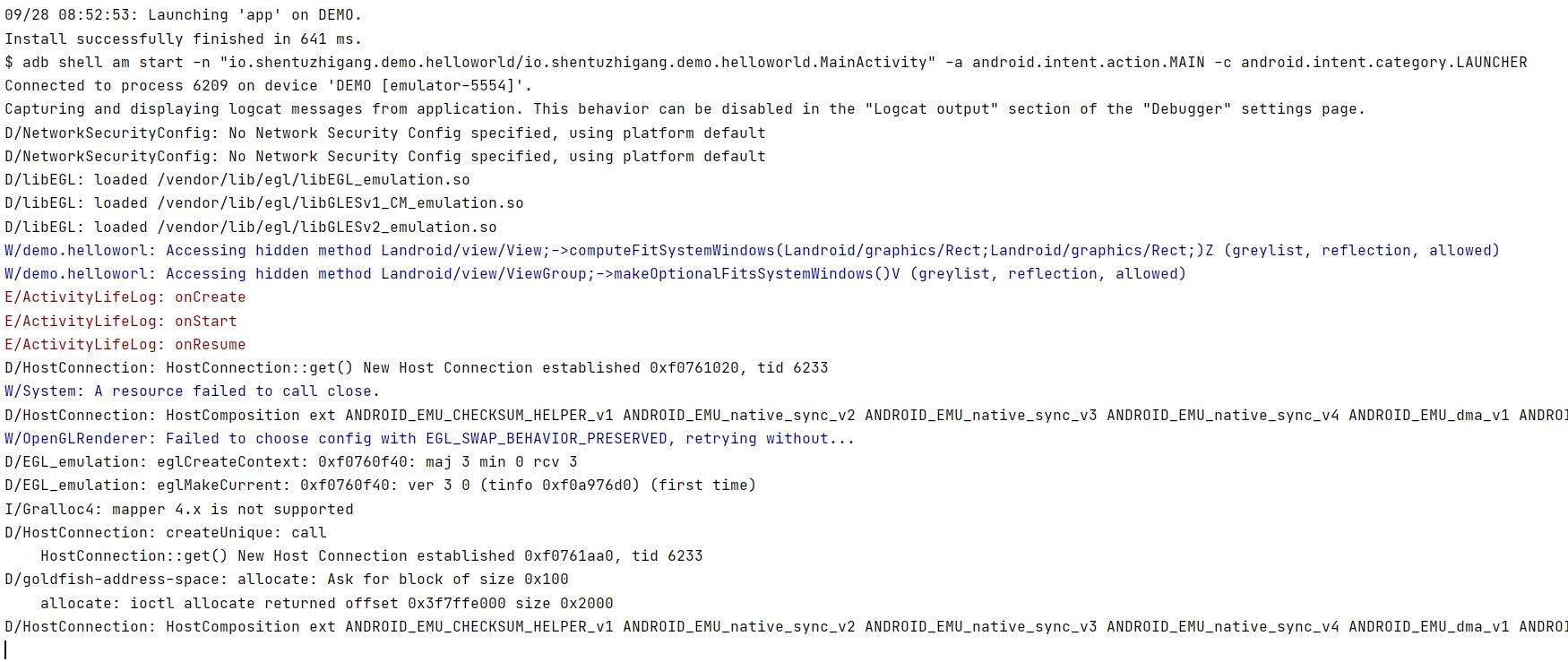
按下返回后,logcat打印的log,顺序为:Pause-Stop-Destroy

按下Home后,Logcat打印的log,顺序为:Pause-Stop

重启程序后,Logcat打印的log,顺序为:Restart-Start-Resume
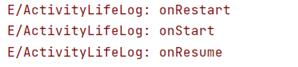
实验心得
- 安装JDK+Kotlin+Android Studio的开发环境,并测试环境配置正确,能够完成简单的移动应用开发。
- 学习了Android布局、样式和生命周期函数。
以上是关于移动应用开发环境搭建Android Studio的主要内容,如果未能解决你的问题,请参考以下文章